学习教程:快速替换Word2013文档中文本内容
提问人:周丽平发布时间:2021-06-25
1、打开需要替换内容的文档,将光标插入点定位在文档的起始处。
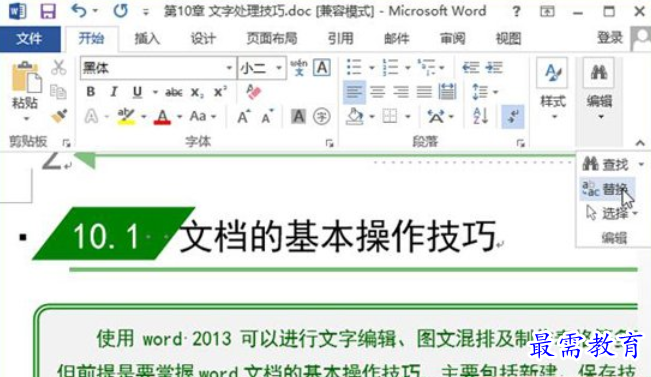
2、 在“导航”窗格中单击搜索框右侧的下拉按钮,在弹出的下拉菜单中单击“替换”命令。
3、弹出“查找和替换”对话框,在“查找内容”文本框中输入查找内容,在“替换为”文本框中输入替换内容,单击“全部替换”按钮。
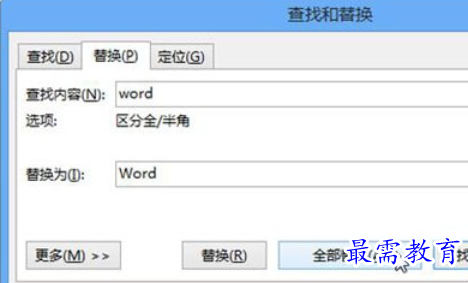
4、在弹出的对话框中将弹出替换结果,单击“确定”按钮。
5、返回“查找和替换”对话框,单击“关闭”按钮关闭对话框即可。
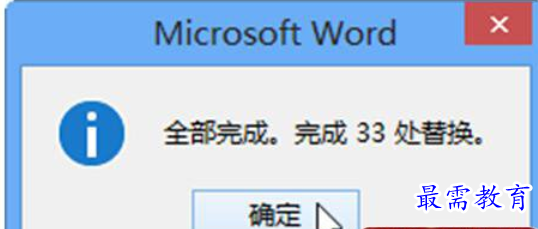
继续查找其他问题的答案?
相关视频回答
-
Word 2019如何转换为PowerPoint?(视频讲解)
2021-01-258次播放
-
PowerPoint 2019如何为切换效果添加声音?(视频讲解)
2021-01-232次播放
-
PowerPoint 2019如何设置切换效果的属性?(视频讲解)
2021-01-232次播放
-
PowerPoint 2019如何为幻灯片添加切换效果?(视频讲解)
2021-01-230次播放
-
2021-01-199次播放
-
2021-01-193次播放
-
2021-01-192次播放
-
2021-01-191次播放
-
2021-01-1912次播放
-
2021-01-196次播放
回复(0)
 办公软件操作精英——周黎明
办公软件操作精英——周黎明
 湘公网安备:43011102000856号
湘公网安备:43011102000856号 

点击加载更多评论>>